小虾之前带大家薅了office E5,但是由于github的激活程序已经无法使用,那么我们可以利用这个项目,挂载 Alist 来实现自动续期的过程。在这篇文章中,我来教大家如何使用 Alist 挂载自己的 OneDrive 云盘。
一、项目介绍
GitHub:Alist
文档:中文文档
二、准备工作
1、安装好宝塔面板的VPS一台。
2、域名一个。
3、OneDrive账号一个。
三、部署Alist
1、准备一个域名,解析好。
将自己的域名解析到你的VPS的IP。
2、宝塔面板内建立一个网站,PHP版本随意,或者选择纯静态。
登陆宝塔面板——网站——添加站点。
域名:填写刚才解析的域名
其他的默认即可,(PHP版本,可以选择 纯静态)
然后提交。
3、使用一键安装脚本,部署Alist V3
一键安装脚本命令:
##安装
curl -fsSL "https://alist.nn.ci/v3.sh" | bash -s install
##更新
curl -fsSL "https://alist.nn.ci/v3.sh" | bash -s update
##卸载
curl -fsSL "https://alist.nn.ci/v3.sh" | bash -s uninstall由于一键安装脚本默认是安装在 /opt/alist 中,由于我们刚才新建的网站,要指定安装在我们新建站点的目录中,所以安装脚本后边要跟上自己的站点地址。比如:
curl -fsSL "https://alist.nn.ci/v3.sh" | bash -s install /www/wwwroot/我们刚建的网站安装完以后,会显示安装成功以及一些提示。接着我们按照提示,来创建密码。
# 随机生成一个密码
./alist admin random
# 手动设置一个密码,`NEW_PASSWORD`是指你需要设置的密码
./alist admin set NEW_PASSWORD4、修改网站配置。
在网站配置文件的 server 字段中添加(下边是Nginx的配置,如果你的环境是Apache,请参照文档):
location / {
proxy_set_header X-Forwarded-For $proxy_add_x_forwarded_for;
proxy_set_header X-Forwarded-Proto $scheme;
proxy_set_header Host $http_host;
proxy_set_header X-Real-IP $remote_addr;
proxy_set_header Range $http_range;
proxy_set_header If-Range $http_if_range;
proxy_redirect off;
proxy_pass http://127.0.0.1:5244;
# the max size of file to upload
client_max_body_size 20000m;
}5、登陆alist后台。
打开解析好的域名,用刚才的Alist的账号密码登陆,然后在页面最下边,点管理,进入后台。
四、挂载OneDrive
1、打开 https://alist.nn.ci/tool/onedrive/request ,选择OneDrive账号类型(一般为Global),然后输入你自己的客户端id和客户端密钥(如果你不知道从哪里找的话默认的也行),点击“Get refresh token”。
2、在接下来的页面中,登录自己的OneDrive账号,然后复制 refresh_token(刷新令牌)备用
3、打开自己的Alist管理员页面,转到“存储”页面,点击“添加”按钮。
4、在“驱动”处,选择“OneDrive”,填写挂载路径、根文件夹路径、客户端id和密钥、刷新令牌,点击“添加”按钮
5、等待状态变成work,即为挂载成功。
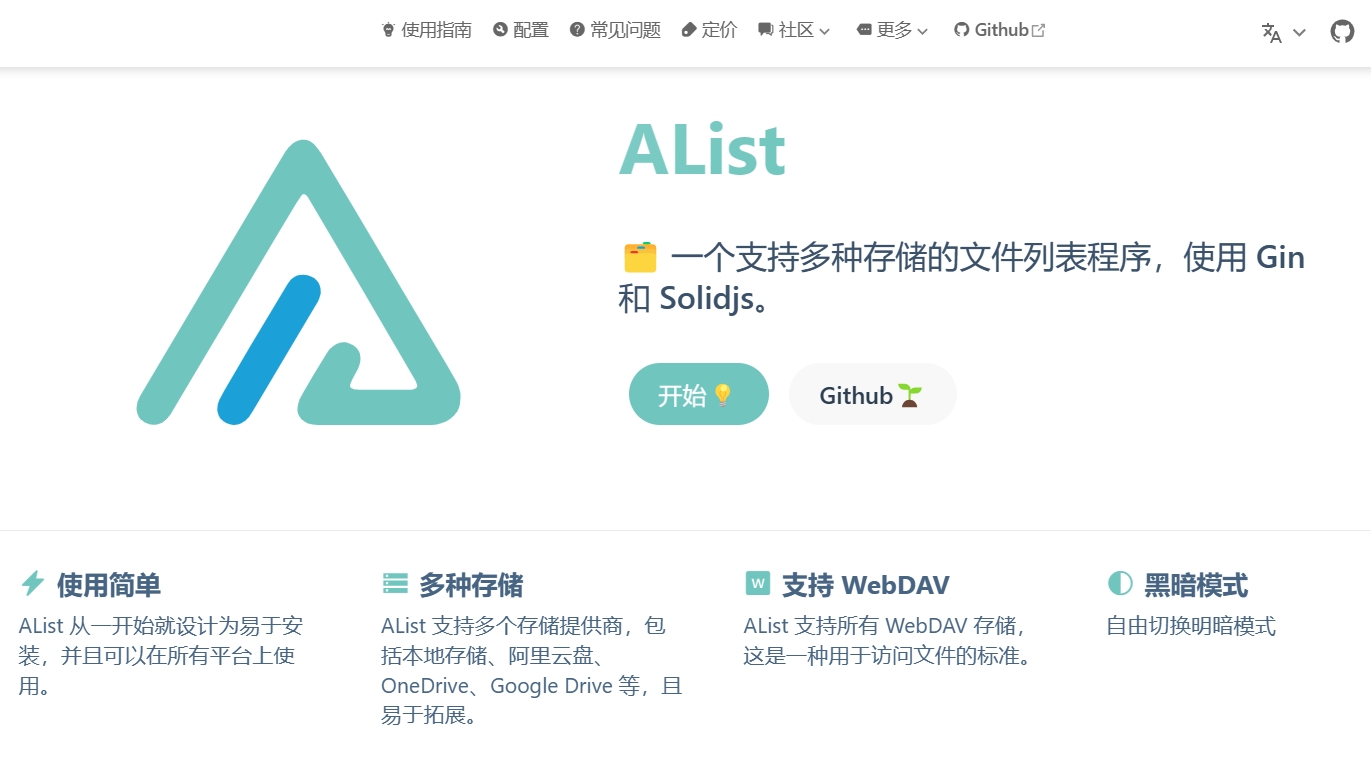
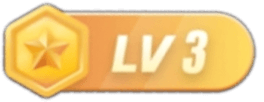


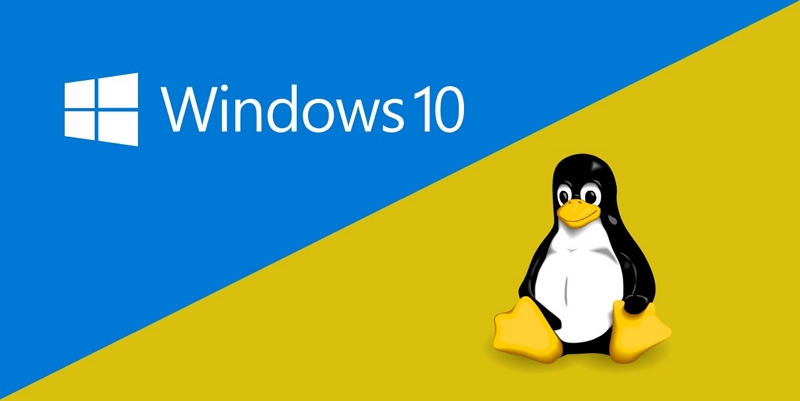


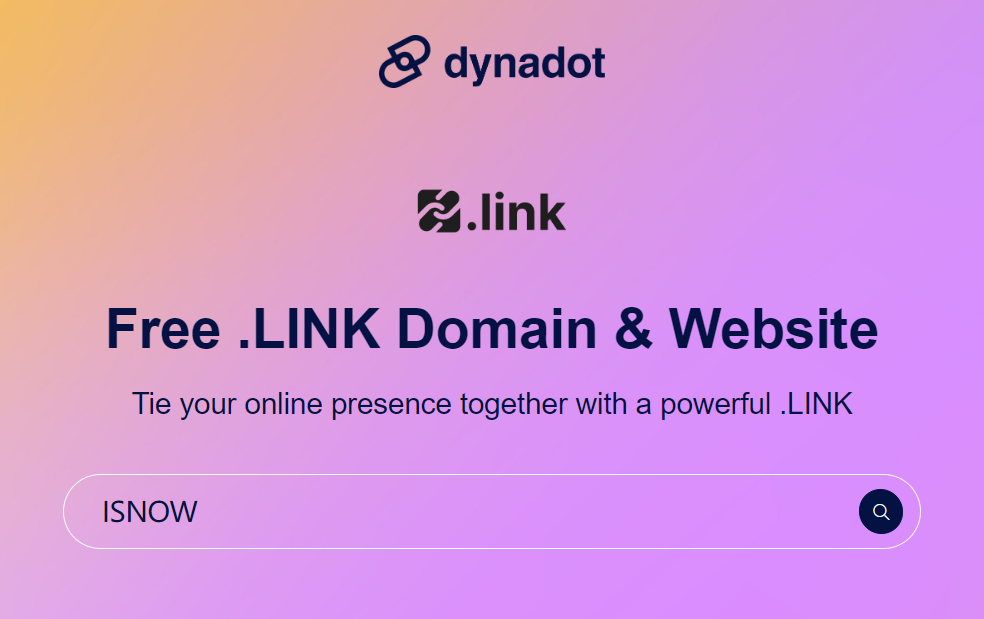
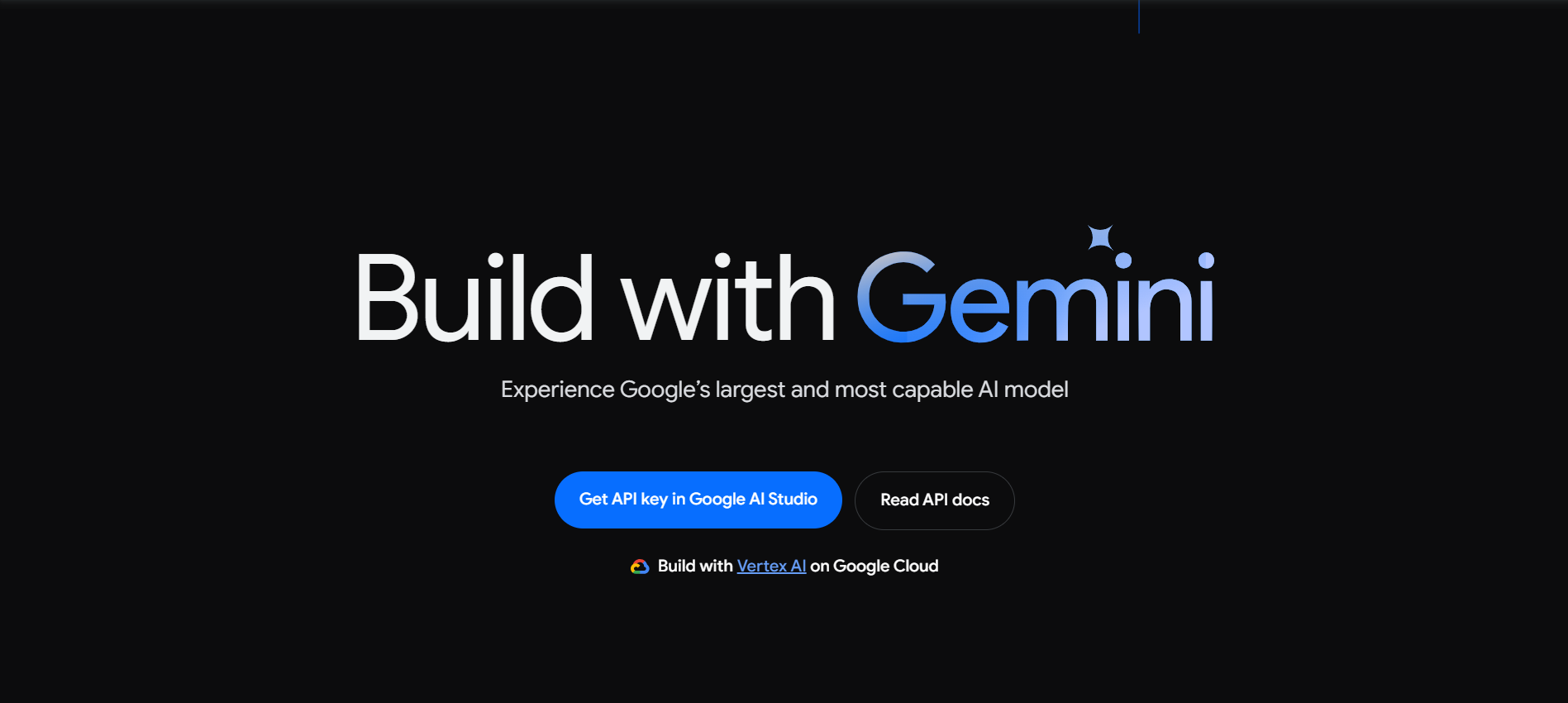
暂无评论内容